Takže máte úplně nový iPhone 7 a hrajete s ním den co den. Je to svěží a nové a prostě se nemůžete nabažit všech nových funkcí - jak v hardwaru, tak v iOS 10 - které nemáte k dispozici. Máte čas svého života, dokud si neuvědomíte, že váš zbrusu nový iPhone nevydrží tak dobře, jak jste čekali. Myslím tím, že Apple tvrdil, že čip A10 Fusion je energeticky účinnější a baterie je také větší, i když jen okrajově. Přesto, s tím vším, jak to, že vám baterie telefonu vybije v polovině dne??
Pravdou je, že zatímco iPhony dokázaly nabídnout lepší výdrž baterie s bateriemi s menší kapacitou než jejich konkurenti Android, výdrž baterie nikdy nebyla tím nejsilnějším oblekem iPhonu. To se samozřejmě změní, pokud houpáte variantou telefonu Plus, ale pro normální iPhone mohou vždy existovat nějaké vylepšení, které budete chtít udělat, aby vaše baterie vydržela tolik, kolik byste chtěli na. Nevýhodou je však skutečnost, že do značné míry skončíte s odstraněním „chytrého“ ze smartphonu.
V tomto článku se podíváme na některé z metod, které můžete použít ke zlepšení životnosti baterie na vašem iPhone 7 a řešení běžných problémů, které tam mohou být. Vezměte prosím na vědomí, že když mluvíme konkrétně o iPhone 7, tipy platí pro téměř jakýkoli iPhone se systémem iOS 10, takže stojí za to vyzkoušet, i když nemáte nejnovější, které Apple nabízí.
Máte dokonce problém s baterií?
Než se podíváme na to, jak vyřešit problémy s baterií, nejprve si ověřme, zda máte skutečně problém s výdrží baterie. Mnohokrát uživatelé hlásí strašlivou výdrž baterie hned na netopýru na svém iPhone nebo po aktualizaci na novější verzi operačního systému. Realita je ve skutečnosti, ať už jde o nové zařízení nebo významnou aktualizaci softwaru ve většině případů je to, že zařízení používáme mnohem více. Vyzkoušení všech těchto nových funkcí a triků má za následek delší dobu na obrazovce, která prochází baterií docela rychle. Pokud jste také aktualizovali starší iPhone na nejnovější verzi systému iOS, Spotlight nakonec vše přeindexuje, což bude mít za následek pěkné zdanění zatížení procesoru a vysoké vybíjení baterie.
Nejlepší věc, kterou můžete udělat, abyste zjistili, zda skutečně máte problém s baterií, je počkat několik dní a nechat věci urovnat, než dojde k závěru. Pokud se nechcete vydat dlouhou cestou, jednoduše usaďte telefon s vypnutou obrazovkou na přibližně 30-40 minut a sledujte vybití baterie v pohotovostním režimu. Pokud se během pohotovostního režimu stále rychle vyčerpává a vy jste právě aktualizovali, je pravděpodobné, že procesy na pozadí stále přijdou na to. Jinak, pokud nedojde k vybíjení baterie několik dní po aktualizaci v pohotovostním režimu, není na vaší baterii nic špatného a vy jen více používáte telefon. Počkejte, až se pocit novinky opotřebuje.
Pokud výše uvedené není váš případ, pokračujte tipy, které uvádíme níže.
Zkontrolujte využití baterie
První věcí, kterou byste měli udělat, je zkontrolovat využití baterie. Nedávné verze iOS, včetně iOS 10, mají šikovnou funkci statistik využití baterie, která vám poskytne úplný přehled o tom, které aplikace nebo procesy využívají většinu baterie. Na vašem iPhone 7, 3D dotyk the Nastavení ikona a klepněte na baterie z rozbalovací nabídky. Případně přejděte na Nastavení> Baterie a sledujte vzorce za posledních 24 hodin nebo sedm dní pro větší analýzu trendů. Můžete klepnout na ikonu ikona hodin vedle nich získáte podrobnější pohled. Pokud existuje konkrétní aplikace, která vyžaduje spoustu energie při aktivitě na pozadí, máte svého viníka.
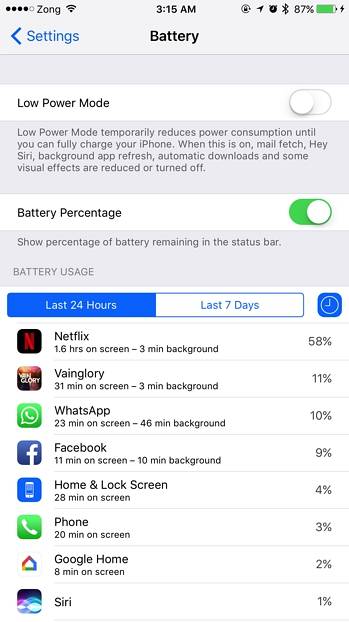
Zakažte určité funkce iOS 10
S iOS 10 na iPhone 7 existuje spousta funkcí, které Apple přidal, aby bylo vše pohodlnější. I když jsou docela šikovné, pak si mohou vybrat daň z vaší baterie a deaktivace některých z nich může zlepšit věci k lepšímu.
1. Raise to Wake
Tato funkce umožňuje jednoduše vyzvednout váš iPhone a obrazovka se zapne, takže budete mít přehled o všech nevyřízených oznámeních, která můžete mít, nebo alespoň o hodinách. Je to docela užitečné, ale může to vést k několika zbytečným probuzením obrazovky v kapse. Chcete-li deaktivovat Raise to Wake, přejděte na Nastavení > Displej a jas a posuňte přepínač pro Raise to Wake na vypnuto.
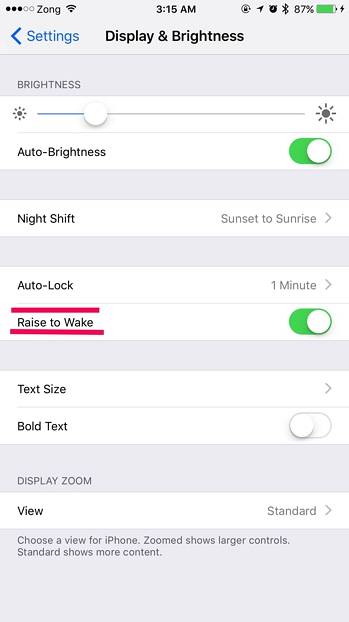
2. Funkce připojení
iPhone 7 je dodáván s docela úplným balíčkem připojení a všechny tyto funkce možná nebudete potřebovat vždy. Například nemusí být Bluetooth příslušenství spárováno vždy, v takovém případě můžete jednoduše deaktivovat Bluetooth. Stejně tak, pokud není WiFi k dispozici, může pomoci vypnout rádio. Také, pokud jste ve špatné oblasti mobilního připojení, vypnutí LTE by byl dobrý nápad. Další věc, se kterou můžete experimentovat, je vypnutí AirDrop pokud to není nutné.
Neexistuje žádné centrální umístění pro všechny funkce připojení iOS, ale většinu z nich lze přepínat pomocí Řízení Centrum ke kterému máte jednoduchý přístup přejetím nahoru ze spodní části obrazovky.
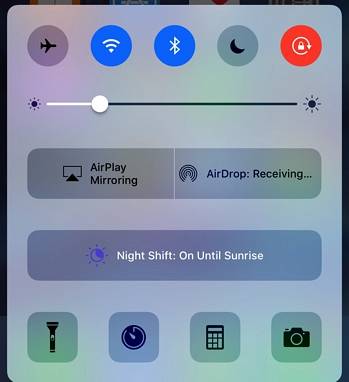
3. Pohybové a vizuální efekty
Pohybový efekt Parallax na iPhonu je tu už nějakou dobu a kromě toho, že některým lidem dělá kinetózu, také vybíjí baterii. Podle mého skromného názoru to vypadá docela skvěle, ale v případě, že opravdu chcete maximalizovat životnost baterie, bylo by dobré to deaktivovat. Můžete to udělat tak, že přejdete na Nastavení > Všeobecné > Přístupnost a pak Snižte pohyb, a přepnutí přepínače na Na.
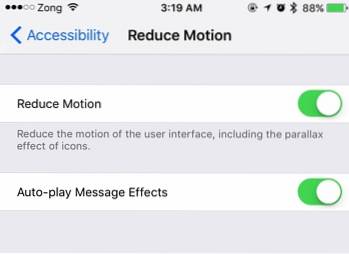
4. Siri návrhy
Apple se neustále snaží, aby byl Siri chytřejší. Jedna z těchto snah v iOS 10 se promítá do Siri navrhuje aplikace že ty mohl hledejte, jakmile přejdete do vyhledávání Spotlight, ještě předtím, než začnete psát. Tento „odhad“ se provádí na základě vzorců používání a historie, což může pro vaši baterii znamenat katastrofu, díky čemuž bude váš iPhone analyzovat každou akci na pozadí. Pokud nepoužíváte Spotlight NEBO Siri, bylo by lepší tuto možnost vypnout, abyste ušetřili šťávu z baterie. Chcete-li tak učinit, přejděte na Nastavení > Všeobecné > Hledání reflektorů a vypnout Siri návrhy.
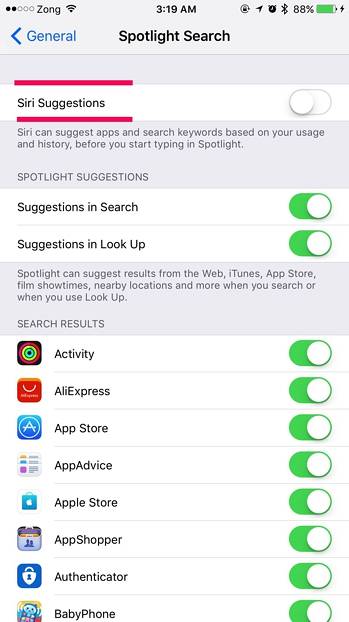
5. Použijte (nebo ne) režim automatického jasu
Všimli jste si, že nemůžeme tento režim rozhodně doporučit nebo zrušit? Je to proto, že zpětná vazba je smíšená. v Nastavení > Displej a jas, najdete přepínač pro Automatický jas, přímo pod posuvníkem jasu. Zapněte toto a váš iPhone automaticky upraví jas obrazovky na základě dostupného světla, takže získáte nejlepší čitelnost slunečního světla, aniž by vás špičkový jas v tmavém prostředí oslepoval. To je skvělé, kromě toho, že neustále udržuje senzor okolního světla na vašem iPhone v záběru, což může nepříznivě ovlivnit životnost baterie.
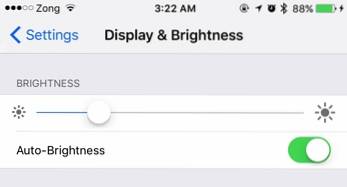
Ve skutečnosti uživatelé nahlásili smíšená zpětná vazba k tomuto. Někteří uživatelé měli skvělou výdrž baterie se zapnutým automatickým jasem; jiní říkají, že to úplně zabilo jejich životnost baterie. Experimentujte s oběma a vyberte ten, který vám nejlépe vyhovuje; jen vězte, že tato možnost existuje a měli byste si s ní hrát, abyste dosáhli optimálních výsledků.
Lepší správa možností
Mnoho tipů na úsporu baterie by vám doporučilo vypnout mnoho funkcí, jako je aktualizace aplikací na pozadí a služby určování polohy. S tím z celého srdce nesouhlasíme. Jaký má smysl mít smartphone, když vypnete spoustu všech věcí, díky nimž je chytrý? Naše doporučení zde tedy znamená lepší správu na rozdíl od přímého deaktivace.
1. Obnovení aplikace na pozadí
iOS 10 přichází s funkcí Obnovení aplikace na pozadí, která v zásadě umožňuje určité aplikace aktualizovat a aktualizovat, i když nejsou aktivní, takže při načtení aplikace má vždy k dispozici nejnovější a aktualizovaná data bez časů načítání. To je skvělé, kromě toho, že výchozí chování systému iOS je umožnit každé aplikaci mít tuto funkci povolenou, což způsobí zmatek na baterii vašeho iPhone.
Místo deaktivace aplikace na pozadí byste měli přejít na Nastavení > Všeobecné > obnovit aplikace na pozadí a vypnout ty aplikace, které nepotřebujete aktualizace na pozadí. Snadnějším přístupem by bylo umožnit aplikacím, jako je Mail, Kalendář a sociální sítě, mít aktivitu na pozadí, ale omezit ji pro všechny ostatní. Neexistuje univerzální řešení, takže to udělejte podle svých potřeb a využití.
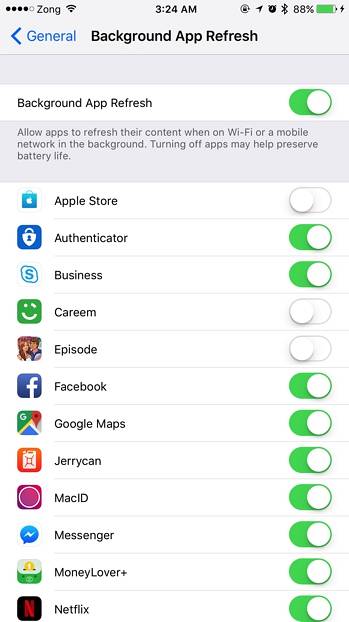
2. Oznámení
Další věcí, kterou můžete mikromanažovat, je prodloužit výdrž baterie. Ve výchozím nastavení vás velká většina aplikací pro iOS požádá o zasílání oznámení, ale nepotřebujete oznámení od všech, že? Možná můžete přežít, aniž byste byli upozorněni hrou, ale rozhodně ne bez e-mailových upozornění. Obecným pravidlem je, že pokud nemusíte být upozorněni aplikací, nenechte ji.
Všechna svá oznámení můžete spravovat na adrese Nastavení aplikace a poté Oznámení. Přejděte do každé aplikace, ze které nechcete dostávat oznámení, vypnout „Povolit oznámení“.
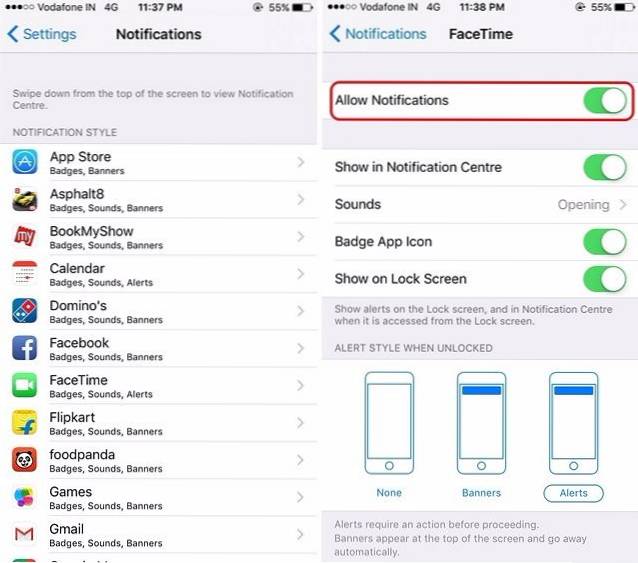
3. Služby určování polohy
Služby určování polohy je další věc, které byste měli věnovat pozornost a lépe ji spravovat, abyste zlepšili životnost baterie vašeho iPhone. iOS 10 má skvělou funkci, která vám připomene, pokud aplikace používá vaši polohu na pozadí a pravděpodobně ji nepotřebuje. Chcete-li to však spravovat sami, přejděte na Nastavení > Soukromí > Poziční služby.
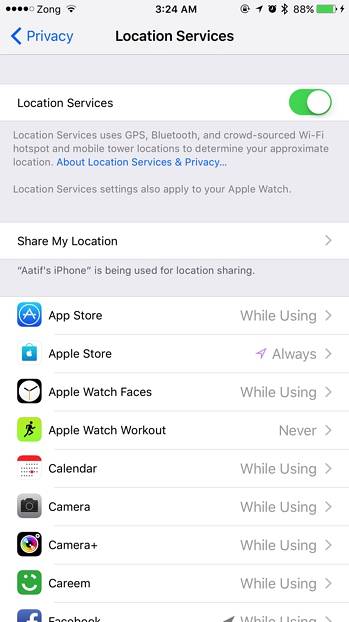
Zde se nejprve podívejte na seznam aplikací a pokud uvidíte něco, co by nemělo používat vaši polohu, zastavte to. Můžete také vybrat, které aplikace mají vždy přístup k vaší poloze a které pouze tehdy, když je používáte.
Pak v dolní části seznamu aplikací existuje Systémové služby které musíte řešit jako další. Vypnout vše, co tu možná nebudete potřebovat; například Compass Calibration nebo HomeKit, pokud nemáte zařízení podporující HomeKit. Zde je spousta možností a zde také není obecná rada, kromě toho, že byste pravděpodobně měli vypnout všechno pod Vylepšení produktu.
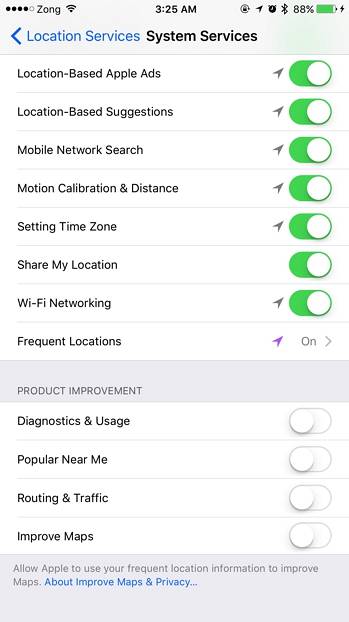
A když jste tady, zapněte Ikona stavového řádku, protože to vám poskytne tolik potřebnou vizuální indikaci, kdy byl aktivován systém GPS vašeho iPhone.
4. Uzavření aplikace
To je spíše zvykem a radou než tipem, ale někteří uživatelé mají zvyk ruční zavírání aplikací z rozhraní multitaskingu. Prostě ne. To dělá mnohem více škody než užitku, a sníží životnost baterie místo toho, aby ji vylepšila. Vidíte, že zmrazené (neaktivní) aplikace nevybíjejí vůbec žádnou baterii, ale když ji zabijete a aplikaci spustíte, nebude z paměti RAM vyvolána; systém ji stahuje z úložiště NAND, což znamená, že procesor musí pracovat dvakrát, aby nejprve stáhl aplikaci do paměti RAM a poté ji vykreslil za běhu. Nikdy tedy není dobrý nápad vynutit zavření aplikace, pokud neexistuje legitimní důvod, tj. Aplikace se zasekla nebo se chovala špatně atd..
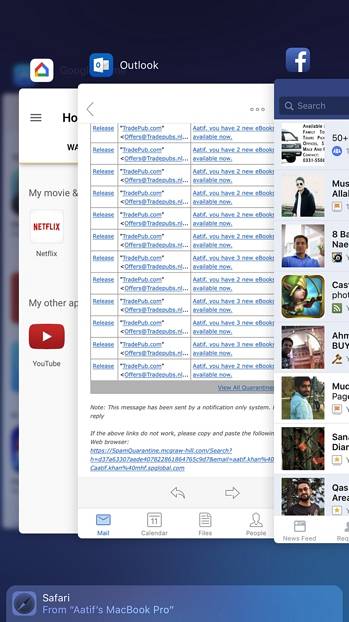
Použijte režim nízké spotřeby
Pokud to všechno nepomohlo, iPhone 7 a iOS 10 přicházejí s Režim nízké spotřeby který se automaticky naběhne, když baterie telefonu dosáhne 20%. V tomto režimu jsou určité vizuální prvky deaktivovány, aktivita na pozadí je zastavena a procesor na vašem iPhone 7 se trochu sníží, aby se snížilo napětí v systému. Pokud máte špatnou výdrž baterie, můžete také ručně povolit tento režim. Jednoduše přejděte na Nastavení baterie a přepnout na „režim nízké spotřeby“. Indikátorem zapnutí tohoto režimu je ikona baterie, která namísto běžné zelené barvy svítí žlutě (nebo oranžově nebo červeně, v závislosti na úrovni nabití baterie)..
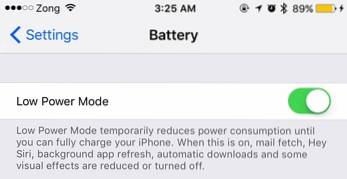
Obnovte svůj iPhone jako nový
Vyzkoušeli jste tedy všechno a váš iPhone 7 vám nevydrží dostatečně dlouho? Než se obrátíte na společnost Apple, nebude to bolet, pokud obnovíte zařízení a začnete znovu. Připojte se k iTunes v režimu obnovení a obnovte zařízení, a místo obnovení ze zálohy jej nastavit jako nový iPhone. V některých případech je možné, že vaše zálohy po dlouhou dobu přenášela chyba, která to ještě zhoršuje. Nastavení jako nového telefonu tuto šanci odstraní a dá vám vědět, zda je to něco na vašem konci nebo se zařízením, po kterém se můžete lépe rozhodnout, jakým směrem se vydat.
VIZ TÉŽ: Jak tvrdě resetovat iPhone 7, získat režimy obnovy a DFU
Opravte problémy s baterií iPhone 7 pomocí těchto jednoduchých tipů
Byly to některé tipy, které by se vám mohly hodit, pokud máte na iPhonu 7 problémy s baterií. Vyzkoušejte je a dejte nám vědět, jestli vám pomohli. Také, pokud víte o jakémkoli jiném tipu na prodloužení životnosti baterie na iPhone 7, dejte nám vědět v sekci komentáře níže.
 Gadgetshowto
Gadgetshowto

![Siri The iPhone Movie After Siri [Video]](https://gadgetshowto.com/storage/img/images/siri-the-iphone-movie-after-siri-[video].jpg)

